Dove vanno gli screenshot di Stardew Valley? (Salva l’indirizzo)
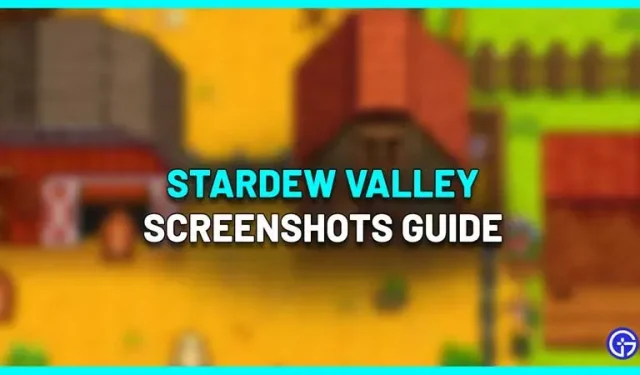
Stardew Valley è un gioco di ruolo di simulazione di fattoria in cui puoi creare e progettare un layout incentrato su colture, macchine, animali o qualsiasi altra cosa. Se vuoi mostrare la tua fattoria ai tuoi amici, puoi fare uno screenshot, ma dove vanno gli screenshot di Stardew Valley? Ecco il posto che devi controllare.
Posizione degli screenshot di Stardew Valley: dove vengono salvati?
Qui è dove vengono archiviati i file di screenshot per impostazione predefinita:
- Windows: %appdata%\StardewValley\Screenshot
- Mac e Linux: ~/.local/share/StardewValley/Screenshots
- Pagina dell’album di Nintendo Switch
- PS4: Impostazioni > Archiviazione > Archiviazione di sistema > Acquisisci galleria
Come fare uno screenshot in Stardew Valley
Schermata del gioco
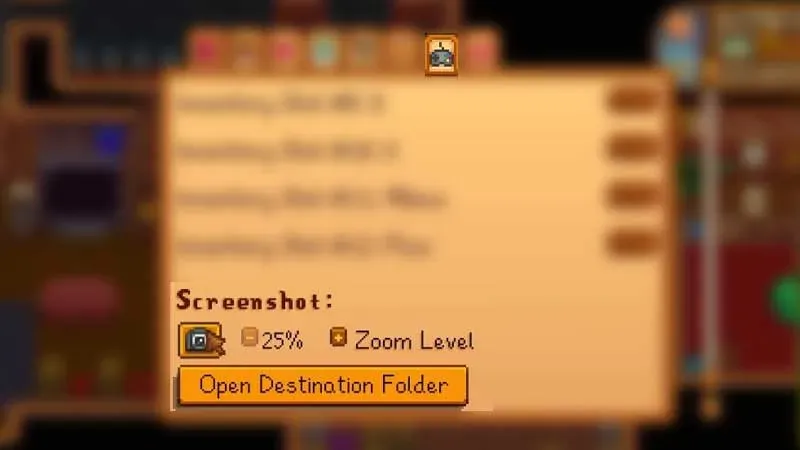
- Premi ESC per andare al menu di pausa del gioco.
- Fare clic sulla scheda Opzioni (simbolo del controller) e scorrere verso il basso.
- Dovresti vedere l’icona di una fotocamera sotto l’intestazione “Screenshot”.
- Seleziona le impostazioni del livello di zoom, quindi fai clic sull’icona della fotocamera per acquisire uno screenshot.
Per accedere alla posizione in cui sono archiviati gli screenshot, fai clic sul pulsante “Apri cartella di destinazione”, che si trova direttamente sotto l’icona della fotocamera. Questo ti porterà alla cartella in cui sono salvati tutti i tuoi screenshot di gioco. Copia il percorso e salvalo per usi futuri. Puoi anche copiare un’immagine da lì e incollarla in una nuova cartella sul desktop.
Screenshot sovrapposti a Steam
Se vuoi acquisire screenshot di Stardew Valley tramite Steam su PC, premi F12 sulla tastiera. Vedrai una notifica che dice “Screenshot salvato”.
- Per vedere l’overlay di Steam durante il gioco, premi Maiusc + TAB (impostazione predefinita).
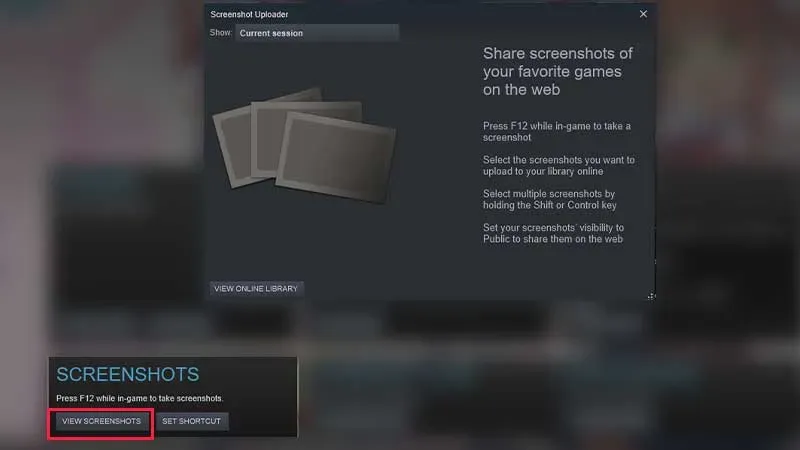
- Trova la sezione “Screenshot” nell’angolo in basso a sinistra dello schermo.
- Fare clic sul pulsante “Visualizza screenshot”.
- Ora dovresti vedere un uploader di screenshot con il quale puoi selezionare gli screenshot che desideri caricare nella tua libreria online.
- E se vuoi condividerli online, imposta gli screenshot in modo che siano visibili a tutti. Altrimenti, puoi tenerlo privato. Fai clic sul pulsante “Carica” per completare il processo e l’immagine verrà ora salvata nella nuvola di Steam.
- Fai clic sul nome del tuo profilo in alto accanto a “Community” e seleziona la scheda “Screenshot”. Qui vedrai i tuoi screenshot, inclusi pubblici, solo amici, privati e non registrati.
Questo dovrebbe aiutarti a scattare foto della tua fattoria e condividerle con i tuoi amici.


Lascia un commento